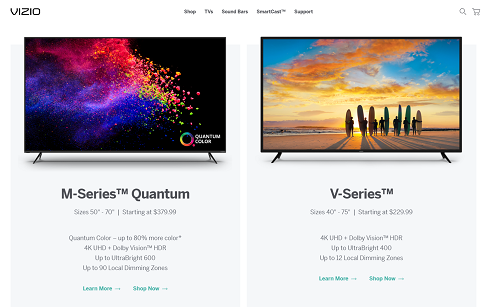Vizio มีทีวี 4K UHD (ความคมชัดสูงพิเศษ) มากมาย ทั้งหมดมีคุณภาพภาพ 4K ดั้งเดิม รวมถึงการรองรับ HDR HDR หมายถึงช่วงไดนามิกสูง ซึ่งเป็นคุณสมบัติที่ให้คอนทราสต์ที่ดีกว่า นั่นหมายถึงสีบนหน้าจอดูสมจริงยิ่งขึ้น

หากคุณต้องการเปิด 4K บน Vizio คุณอาจกำลังใช้อุปกรณ์ภายนอก เช่น คอมพิวเตอร์ คอนโซลเกม ฯลฯ ซึ่งคุณเชื่อมต่อกับ Vizio TV ของคุณ ในกรณีนี้ คุณต้องเปิดใช้งานคุณสมบัติ HDR โดยใช้การตั้งค่าทีวีหรือแอป Vizio Smartcast ที่กำหนด
โปรดอ่านคำแนะนำโดยละเอียดสำหรับทั้งสองวิธีและข้อมูลเชิงลึกเพิ่มเติม
วิธีเปิด 4K
มาตรงประเด็นและแสดงวิธีเปิดใช้งาน 4K HDR บน Vizio TV ของคุณสำหรับการใช้งานภายนอก การสนับสนุนดั้งเดิมจะอยู่ที่นั่นเสมอ แต่คุณอาจต้องการให้ภาพที่ดีขึ้นบนพีซี แล็ปท็อป หรือคอนโซลของคุณ
ทำตามขั้นตอน:
- ดาวน์โหลดแอป Smartcast สำหรับ iOS หรือ Android
- เปิดแอป SmartCast
- แตะที่การตั้งค่า
- จากนั้นแตะ อินพุต แล้วเลือก การสุ่มตัวอย่างสี HDMI
- เลือก HDR บนพอร์ต HDMI ที่คุณใช้ (เช่น HDMI 1 หรือพอร์ตอื่นที่คุณเชื่อมต่ออุปกรณ์ของคุณ)
โปรดทราบว่าเราคิดว่าคุณได้เชื่อมต่ออุปกรณ์ภายนอกกับทีวี Vizio 4K แล้ว หากไม่เป็นเช่นนั้น ให้เชื่อมต่อโดยใช้สาย HDMI และทำตามขั้นตอนด้านบน เพียงจำพอร์ต HDMI ที่คุณใช้
คุณสามารถทำได้บน Vizio TV ของคุณแทน
หากคุณไม่ชอบอุปกรณ์อัจฉริยะและแอพ เรารับฟังคุณ คุณสามารถทำได้ผ่านการตั้งค่าของ Vizio TV เช่นกัน ขั้นตอนอาจแตกต่างกันเล็กน้อยขึ้นอยู่กับประเภทของ Vizio TV ที่คุณใช้ นั่นเป็นเหตุผลที่เราพูดถึงโซลูชันของแอปก่อน – เป็นเรื่องทั่วไปมากกว่า
อย่างไรก็ตาม ต่อไปนี้คือคำแนะนำในการเปิดใช้งาน 4K HDR บนทีวี Vizio V Series 4K (ควรใช้งานได้เหมือนกันสำหรับรุ่น M และ P):
- เพิ่มพลังให้กับ 4K Vizio TV ของคุณ
- ไปที่การตั้งค่าอินพุต
- เลือกพอร์ต HDMI ที่ถูกต้อง
- เปิดใช้งานตัวเลือกสี Full UHD
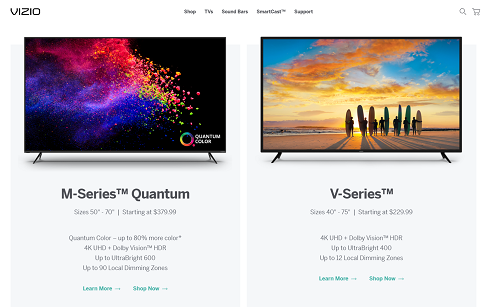
เพียงเท่านี้ อุปกรณ์ภายนอกของคุณควรรู้จักการตั้งค่าทีวี 4K HDR และรูปภาพของคุณควรชัดเจนขึ้น โปรดทราบว่าวิธีนี้ใช้ได้กับรุ่นที่ใหม่กว่าเท่านั้น ซึ่งหมายความว่ารุ่นเก่าอาจไม่เข้ากัน ตัวอย่างเช่น แม้ว่า PS4 Pro หรือ Xbox One X อาจยอมรับความละเอียด 4K HDR นี้ได้ แต่เครื่องรุ่นเก่าๆ จะไม่สามารถเรียกใช้ความละเอียดนี้ได้
การตั้งค่าเรียบร้อยเพิ่มเติม
ทีวี Vizio 4K มีตัวเลือกการปรับแต่งเจ๋งๆ ที่คุณปรับได้ตามความต้องการของคุณ เปิดการตั้งค่ารูปภาพบนทีวีของคุณและทดลอง เราขอแนะนำให้ลองใช้โหมดฟิล์ม ซึ่งจะช่วยปรับปรุงคุณภาพของภาพให้ดียิ่งขึ้นไปอีกเพื่อความเพลิดเพลินในการรับชมของคุณ
คุณมีคุณสมบัติแบ็คไลท์ในเมนูเดียวกัน เช่นเดียวกับความสว่างและคอนทราสต์ ทั้งหมดขึ้นอยู่กับความชอบส่วนบุคคล และเราจะปล่อยให้เป็นหน้าที่ของคุณ น่าเสียดายที่การตั้งค่าการเคลื่อนไหวบนทีวี Vizio มีข้อ จำกัด แต่เปิดใช้งานโหมดภาพยนตร์หากคุณต้องการภาพที่ปราศจากความกระวนกระวายใจ
หากคุณเป็นนักเล่นเกม คุณจะประทับใจกับการตั้งค่าที่เรียกว่า Game Low Latency เปิดการตั้งค่ารูปภาพ จากนั้นเลือกรูปภาพเพิ่มเติม และเปิด Game Low Latency ตัวเลือกนี้จะช่วยลดความล่าช้าของอินพุตได้อย่างมากและปรับปรุงประสบการณ์การเล่นเกมโดยรวมของคุณ
หากคุณกำลังใช้คอมพิวเตอร์กับ Vizio TV ของคุณ เราขอแนะนำให้คุณเรียกใช้โหมดภาพคอมพิวเตอร์ ไปที่ Picture Settings ตามด้วย Picture Mode แล้วเลือก Computer

เพลิดเพลินกับเนื้อหา 4K ของคุณ
นั่นคือวิธีที่คุณเปิดใช้งาน 4K HDR บน Vizio TV สำหรับการใช้งานภายนอกทั้งหมด หวังว่าบทความนี้จะช่วยให้คุณได้คุณภาพของภาพที่ดีที่สุดจากทีวีของคุณ รุ่น Vizio 4K ทั้งหมดนั้นแข็งแกร่ง แต่ซีรีย์ P ล่าสุดนั้นดีที่สุดอย่างไม่ต้องสงสัย ดังนั้นจึงเป็นสิ่งที่แพงที่สุด
ไม่ว่าคุณจะมีทีวี 4K Vizio รุ่นใด คุณก็สามารถใช้เคล็ดลับเหล่านี้ได้ แน่นอน โครงสร้างเมนูและชื่อของตัวเลือกอาจแตกต่างกันเล็กน้อย
อย่าลังเลที่จะแสดงความคิดเห็นและคำถามของคุณในส่วนความคิดเห็นด้านล่าง